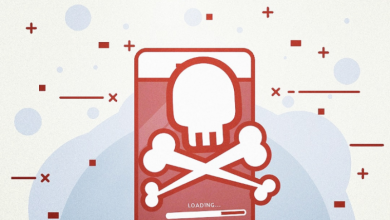خطای 503 چیست؟
یکی از مشکلات شایع در وردپرس که معمولا در اکثر سایت ها رخ می دهد،خطای 503 Service Unavailable می باشد.

خطای 503 Service Unavailable در وردپرس یکی از مشکلات شایعی هست که معمولا در بیشتر سایتها رخ میدهد . مطمئنا تا به حال سایت شما هم چندین بار با این مشکل مواجه شده است . یا اینکه حداقل در سایت های دیگه با این خطا مواجه شده اید با ما در تلاش نت همراه باشید تا راه های گوناگون رفع این خطا را بررسی کنیم.
خطای 503 در وردپرس به دلایل مختلفی میتواند رخ بدهد که برای رفع ارور 503 در وردپرس باید یکایک این عوامل را بررسی کنید که معمولا بیشترین دلایلی که باعث بروز ارور 503 در وردپرس میشود شامل موارد زیر هستند :
- در کدهای قالب و افزونه وردپرس باگ و خطای برنامه نویسی وجود داشته باشد
- وجود ناسازگاری در اجرای کدهای PHP به دلیل تغییرات انجام شده روی سرور
- کاهش میزان منابع هاست و مصرف بیش از حد منابع هاست و CPU در وردپرس
- حملات مخربی که روی هاست به صورت دیداس انجام میشود و …
چگونه ارور 503 در وردپرس را رفع کنیم ؟
ارور 503 وردپرس با پیغامهای مختلفی نمایش داده خواهد شد. که دلیل آن هم به نحوه ی طراحی و چیدمان آن پیکربندی سرور برمیگردد. که در هر نوع شکل و پیکربندی به یک نوع خاصی خطا 503 نمایش داده میشود که در اینجا نمونههایی ازآنها را مشاهده می نمایید :
- 503 Service Unavailable
- Http/1.1 Service Unavailable
- HTTP Server Error 503
- 503 Error
- 503 HTTP Error
- HTTP 503
هر کدام از این پیغام های ارور به هر شکل از موارد بالا که نمایش داده شود را میتوان به راحتی با راه کار های ارائه شده در بلاگ تلاش نت برطرف نمود.
چگونه خطا در کدنویسی افزونه باعث به وجود آمدن ارور 503 در وردپرس می شود ؟
افزونههای مخرب در وردپرس و استفاده از افزونههایی که به درستی کدنویسی نشدهاند همیشه بیشترین سهم را در ایجاد خطای 503 در هاست دارند. از طرفی دیگر عدم نصب افزونه از مخزن وردپرس باعث ایجاد تاثیر بدتر از این نظر میشود که برخی با دانلود افزونه از مخازن نامعتبر اقدام به نصب افزونه در وردپرس میکنند که به دلیل وجود کدهای مخرب یا قدیمی باعث ایجاد مشکل 503 در وردپرس میشوند.
در صورتی که بعد از نصب، بهروزرسانی یا حذف یک افزونه سایت با خطای 503 مواجه شد شک نکنید که مشکل از افزونهها در وردپرس هست. اما گاهی هم پیش میاد که به دلیل بهروزرسانی نرم افزارهای سرور این خطا بخاطر ناسازگاری در کدهای افزونه ایجاد خواهد شد. پس در موارد بسیار کمی این مشکل به دلیل خطا در کدهای php هم ایجاد خواهد شد.
برای اطمینان بیشتر از این موضوع وارد هاست خودتون شده و روی File Manager کلیک کنید تا به بخش مدیریت فایلها در هاست هدایت شوید. سپس به مسیر /public_html/ مراجعه کرده و به دنبال فایل error_log در هاست خودتون بگردید. سپس در هاست سی پنل روی فایل راست کلیک کرده و گزینه view را انتخاب کنید تا خطاهای موجود در این فایل را بررسی کنید.
بنابراین در اولین اقدام باید این افزونه را غیرفعال کنید. اگر به پیشخوان وردپرس دسترسی دارید کافیه وارد مسیر افزونهها شده و افزونه مد نظر را غیرفعال کنید. اما اگر امکان دسترسی به پیشخوان وجود نداره میتونید وارد هاست شده و به مسیر /public_html/wp-content/plugins/ در File Manager هاست مراجعه کنید و در نهایت نام پوشه افزونه مد نظر را به اسم دیگری تغییر دهید.
برای تغییر نام کافی است پوشه افزونه را انتخاب کرده و بعد از راست کلیک کردن روی پوشه گزینه Rename را انتخاب کرده و به انتهای نام افزونه عبارت old- یا یک عدد را اضافه کرده و ذخیره کنید. در این صورت مشکل برطرف شده و دیگه خطای 503 را نخواهید دید.
افزونه ها را چگونه غیرفعال کنیم ؟
اما گاهی پیش میاد که نه تنها به پیشخوان وردپرس دسترسی ندارید بلکه به دلایلی امکان مشاهده فایل error_log را هم ندارید. پس در این صورت باید کلیه افزونهها را از طریق هاست غیرفعال کنید. برای این منظور هم باید به مسیر /public_html/wp-content/ در File Manager هاست مراجعه کرده و پوشه plugins را انتخاب کرده و بعد از راست کلیک کردن روی پوشه گزینه Rename را انتخاب کنید.
این نام میتونه هر اسمی باشه به جز plugins که بعد از تغییر نام به دلیل تغییر مسیر پوشه افزونهها در دیتابیس وردپرس کلیه افزونهها از دسترسی خارج شده و به حالت غیرفعال شده تغییر پیدا خواهند کرد و خطای 503 در وردپرس غیرفعال خواهد شد. حالا بعد از اینکه کلیه افزونهها غیرفعال شدند اگر سایت را مشاهده کنید خطای 503 رفع شده است.
اما برای اینکه بدونید خطا از کدوم افزونه بوده باید یک به یک هر افزونه را از پیشخوان وردپرس فعال کنید و سپس در هر بار فعال کردن سایت را بررسی کنید و ببینید بعد از فعال کردن کدوم افزونه مجددا خطای 503 نمایش داده خواهد شد تا افزونه را شناسایی و غیرفعال کنید.
خطای 503 به دلیل مشکلات سرور را چگونه رفع کنیم ؟
یکی دیگه از دلایل بروز خطای 503 در وردپرس از سمت سرور هست که به دلیل بهروزرسانی نرم افزارهای مورد نیاز سرور و تغییرات در کانفیگ سرور ایجاد میشوند. از آنجایی که دسترسی به سرور معمولا برایتان وجود ندارد بنابراین باید منتظر بمانید و با اطمینان به میزبانی وب خودتان فرصت بدهید تا با صبر و حوصله کار را به اتمام برسانند و مشکل سایت شما هم برطرف شود.
در صورتی که با استفاده از روشهای سه گانه فوق موفق نشدید خطا را برطرف کنید باید بدانید که مشکل از سرور نیست و باید سایر دلایل به وجود آمدن این خطا را بررسی کنید.
مشکل مصرف بیش از حد منابع هاست را چگونه رفع کنیم ؟
گاهی هم پیش میاید که به دلیل بازدید بالا یا خطاهای مربوط به کدنویسی هاست شما از منابع زیادی مصرف میکند که در صورت عدم رفع مشکل به روشهای سه گانه فوق باید وارد هاست شده و مشابه تصویر زیر از بخش STATISTICS بررسی کرده و ببینید که میزان مصرف از منابع هاست در چه سطحی قرار دارد.
میزان مصرف از منابع هاست که شامل مصرفت میزان CPU، مصرف میزان رم، تعداد درخواستهای همزمان، تعداد حداکثر افراد که میتونند همزمان در سایت آنلاین باشند ، نمایش داده خواهند شد. که با قرار گرفتن در سطح بالا و مصرف بیش از حد به صورت قرمز رنگ نمایش داده میشوند که باید آنها را بررسی کرده و رفع کنید.
ارور 503 وردپرس به دلیل استفاده از قالب مشکل ساز را چگونه رفع کنیم ؟
مشکل بعدی از سمت قالب رخ خواهد داد که بخاطر خطا در کدنویسی باعث ایجاد ارور 503 در وردپرس میشود. در این روش هم شما باید قالب سایت خودتون را غیرفعال کنید که مطمئن شوید مشکل از قالب هست یا خیر. برای این منظور هم به همان روشی که برای غیرفعال کردن افزونهها دیدیم باید وارد هاست شده و به مسیر /public_html/wp-content/themes در File Manager هاست مراجعه کرده و پوشه قالبی که در حال استفاده از آن هستید را انتخاب کنید.
سپس روی پوشه راست کلیک کرده و گزینه rename را انتخاب کنید. در پنجره باز شده به انتهای نام پوشه قالب عبارت old- یا یک عدد را اضافه کرده و ذخیره کنید. در این صورت قالب فعلی سایت غیرفعال شده و یکی از قالبهای پیشفرض وردپرس به عنوان قالب پیشفرض انتخاب خواهد شد.
بعد از غیرفعال کردن قالب سایت یکی از قالبهای پیشفرض وردپرس انتخاب شده و فعال خواهند شد که در این صورت خواهید دید خطای 503 در وردپرس رفع شده است. اما در صورتی که خطا برطرف نشد باید از روشهای بعدی برای رفع خطا استفاده کن .
چگونه حالت دیباگ وردپرس را فعال کنیم ؟
از دیگر روش هایی که ما در تلاش نت به بررسی آن می پردازیم و با استفاده از آن میتوانید بهتر متوجه خطای php در هاست شوید استفاده از دیباگ وردپرس هست. با استفاده از دیباگ وردپرس میتوانید خطاهایی که در فایلهای قالب و افزونه وردپرس وجود دارد را مشاهده کرده و برطرف کنید.
برای این منظور باید قطعه کدی را در فایل کانفیک وردپرس wp-config.php قرار بدین تا حالت دیباگ فعال شود. پس وارد هاست شده و روی file manager کلیک کنید. سپس به مسیر public_html مراجعه کرده و فایل wp-config.php را انتخاب کنید.
سپس برای ویرایش این فایل در هاست سی پنل روی فایل راست کلیک کرده و گزینه Edit را انتخاب کنید. و بعد کدهای زیر را در بخش define این فایل یعنی بالاتر از خط /*That’s all, stop editing! Happy blogging.*/ قرار داده و ذخیره کنید.
اگر از قبل این کد در فایل قرار داره اما مقدار اون به جای true روی false قرار داره باید آن را به حالت true قرار دهید تا حالت دیباگ در وردپرس فعال شود. برای اینکه نتیجه بهتری دریافت کنید، درست در زیر این خط کدهای زیر را هم قرار دهید.
به دلیل اینکه امکان دسترسی به پیشخوان وردپرس و خود سایت در حالتی که با خطای 503 در وردپرس مواجه شدید وجود نداره صرفا با فعال کرده دیباگ هیچ خطایی به شما نمایش داده نخواهد شد. بنابراین باید حالتهای WP_DEBUG_LOG، WP_DEBUG_DISPLAY و ثابتهای @ini_set را هم فعال کنید.
بعد از ذخیره فایل یک بار سایت خودتون را ریلود کنید و به مسیر /public_html/wp-content/ مراجعه کنید. فایلی با نام debug.log در این پوشه اضافه میشود که با بررسی خطاهای موجود در این فایل میتوانید بدانید مشکل ارور 503 در وردپرس به چه دلیلی هست. این فایل کلیه خطاهای موجود در سایت را در خودش ذخیره میکند که میتوانید به راحتی با بررسی منشا مشکل را پیدا کنید.